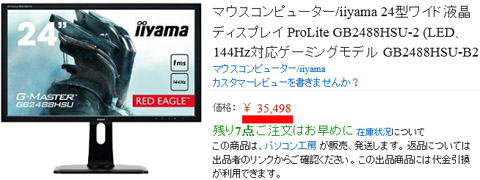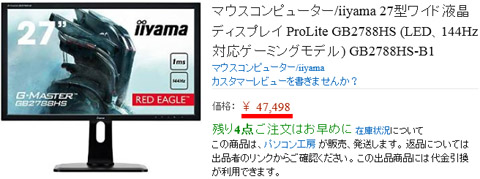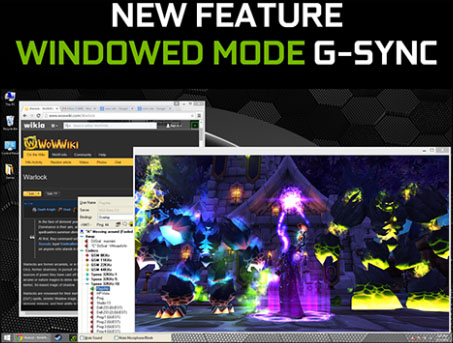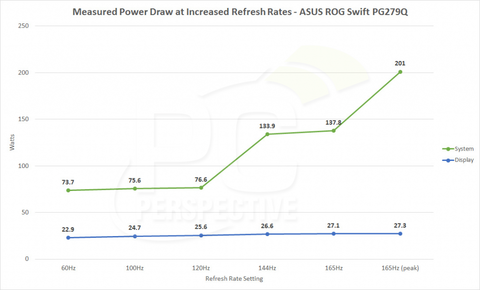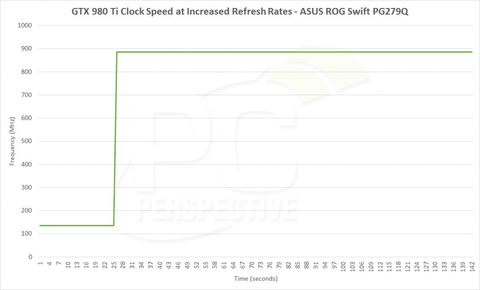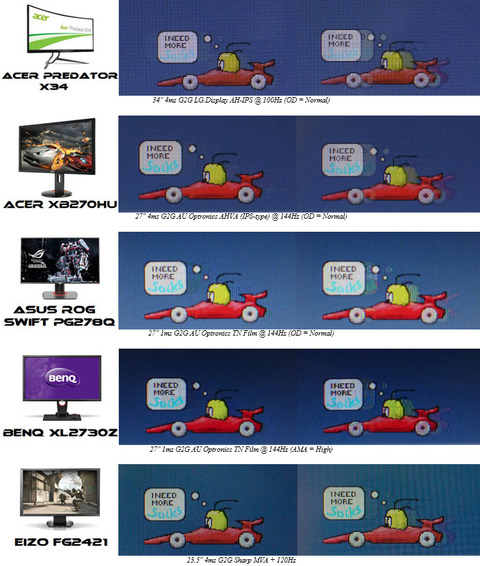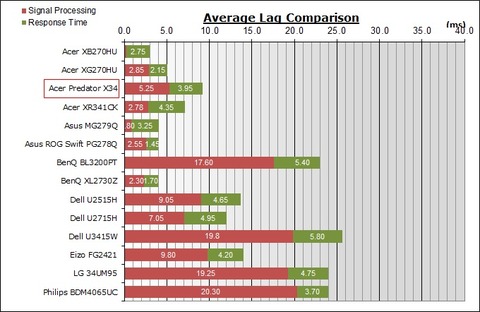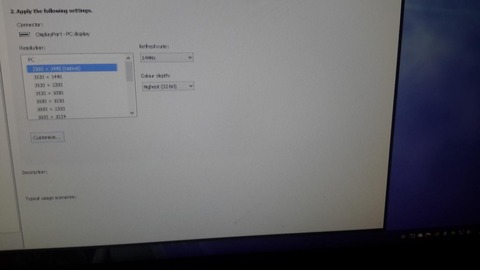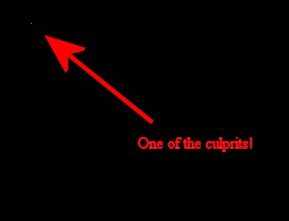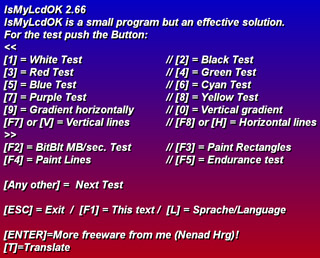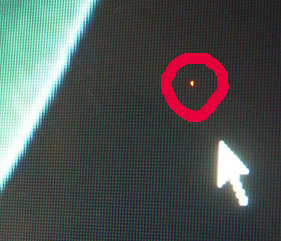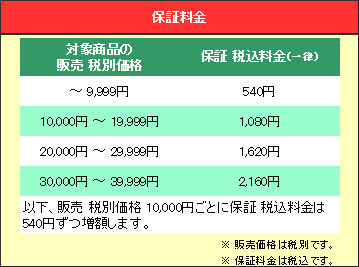FHD24インチのFreeSyncモニタは海外ではいくつか販売されているものの、日本国内では初となるFHD24インチFreeSyncモニタが発売されました。FHD27インチモデルの「GB2788HS」もあります。
使われている液晶パネルはTNで、ブルーライト低減機能やフリッカフリー等、他社製品でもよく目にする機能があるため、たぶんですが、BenQやAsusなどで使われているFHD24インチ144Hzモニタと同種のパネルかと思われます。
さて、144Hzと謳っておりますが、FreeSyncというと気になるのが有効範囲。24インチモデルのGB2488HSU-2は
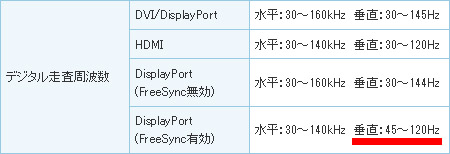
(ソース:http://www.iiyama.co.jp/products/lcd/24/GB2488HSU-2/spec.html)
45-120Hzとなっており、27インチモデルのGB2788HSは
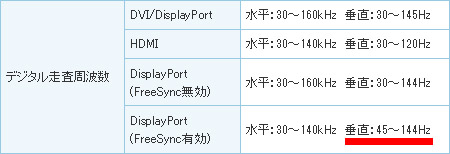
(ソース:http://www.iiyama.co.jp/products/lcd/27/GB2788HS/spec.html)
45-144Hzと、27インチの方が広くなっております。
肝心のお値段ですが…
24インチモデル、安い…。G-Syncも見習って…
FHD24インチ144HzでFreeSync無しのBenQの現行モデル「XL2430T」が4万円近くするため、FreeSyncも付いてこのお値段はかなりお買い得感がありますね。
ちなみに旧モデルで最安値のXL2411Z(DP及びFreeSync無しFHD24インチ144Hz)でも31,800円とその差は約4千円。iiyamaがんばったなぁ…